Spotify 노래를 컴퓨터에 저장하는 방법
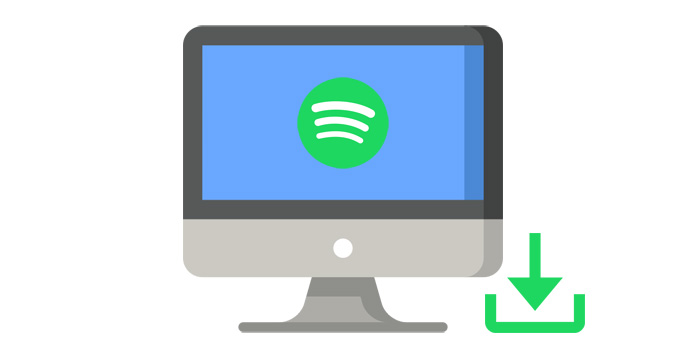
Spotify는 세계에서 가장 인기 있는 음악 스트리밍 서비스 중 하나입니다. Spotify 무료 사용자든 유료 구독자든 상관없이 7천만 곡 이상의 방대한 음악 라이브러리에 액세스할 수 있습니다. Spotify 앱을 설치하면 네트워크 연결이 좋은 곳이라면 어디서나 Spotify 음악을 들을 수 있습니다. 게다가 프리미엄 사용자라면 오프라인 스트리밍을 위해 Spotify에서 음악을 다운로드할 수 있습니다.
그러나 그것이 당신이 음악을 소유한다는 것을 의미하지는 않습니다. Spotify에서 노래를 다운로드하면 로컬 드라이브에 다운로드되지 않고 대신 Spotify 앱 없이 열 수 없는 일종의 알 수 없는 파일로 저장되거나 오프라인 감상을 위해 다른 기기로 전송됩니다.
Spotify 노래를 로컬 컴퓨터에 저장하려면 Spotify에서 MP3/AAC/WAV/FLAC/AIFF/ALAC/AUTO 파일로 음악을 다운로드하는 데 도움이 되는 간단하고 유용한 도구인 무료 Spotify Music Downloader로 전환해야 합니다. 세 가지 간단한 단계. 즉, 무료 Spotify 음악 다운로더를 사용하여 Spotify 노래를 백업하거나 Spotify 노래를 USB 드라이브 및 기타 장치로 전송하여 오프라인으로 감상할 수 있습니다.
무료 Spotify 음악 다운로더는 Spotify 음악을 컴퓨터에 저장하는 데 가장 널리 사용되는 도구입니다. 한편으로는 Spotify 무료 및 프리미엄 사용자가 Spotify 노래, 앨범 및 재생 목록을 빠른 속도로 MP3/AAC/WAV/FLAC/AIFF/ALAC에 다운로드하여 원본 오디오 품질과 ID3 태그를 유지할 수 있습니다. 반면에 무료 업데이트와 기술 지원을 제공합니다.
자습서: Spotify에서 컴퓨터로 음악을 다운로드하는 방법
1단계: "트랙 추가" 버튼을 클릭합니다. Spotify 노래의 URL을 복사하여 무료 Spotify Music Downloader의 상자에 붙여넣은 다음 "파싱" 버튼을 클릭하여 계속하십시오.


잠시 후 제목, 아티스트, 앨범 이름 및 재생 시간과 같은 Spotify 노래에 대한 모든 정보가 표시됩니다. "확인"을 클릭하여 확인하고 다음 단계로 이동합니다.

2단계: "프로필" 드롭다운 목록에서 출력 오디오 형식을 선택하거나 "설정"을 클릭하여 비트 테이트 및 샘플 속도를 변경할 수 있습니다.

3단계: 출력 대상을 선택한 다음 "시작"을 클릭하면 Spotify 노래, 재생 목록, 앨범 및 Podcast를 MP3, AC, FLAC, WAV, AIFF, ALAC, AUTO 및 기타 일반 오디오 파일로 다운로드 및 변환하기 시작합니다. .

